在日常办公和学习中,我们常常需要对PDF文件中的文字内容进行编辑修改。然而,PDF格式最初设计目的并非用于编辑,这使得修改其中文字内容不像处理Word文档那样直接。那么,怎么编辑PDF文字内容呢?有没有PDF免费修改文字内容的操作方法?接下来为大家详细介绍。
一、选择合适的工具
方法一:在线工具
-SmallPDF:这是一款知名在线平台,操作便捷。通过浏览器访问官网,上传PDF文件,可进行简单文字编辑。在编辑区域,点击要修改文字处,可直接输入新内容。但免费版限制多,如文件大小、功能使用次数受限,且编辑后文件会带水印。

-PDF24 Tools:提供文字添加、删除、修改基础功能。同样在官网操作,上传文件后进入编辑界面。不过免费版有局限,高级功能需付费,且会在文件添加水印。
方法二:专业软件 – UPDF
UPDF是一款功能强大的PDF编辑软件,支持多平台使用。其免费版能满足大部分文字编辑需求,界面简洁,新手易上手。以下详细介绍用UPDF免费修改PDF文字内容的操作方法。

二、UPDF免费修改文字内容操作方法
步骤一:打开PDF文件
- 从UPDF官方网站下载对应系统(Windows、Mac等)安装包,完成安装后打开软件。
- 点击软件界面“打开文件”按钮,在弹出窗口找到需编辑的PDF文件,选中后点击“打开”,将文件加载到UPDF中。

步骤二:进入编辑模式
在UPDF界面左侧菜单栏,点击“编辑PDF”选项,此时文档进入可编辑状态,能对文字进行修改、添加、删除等操作。
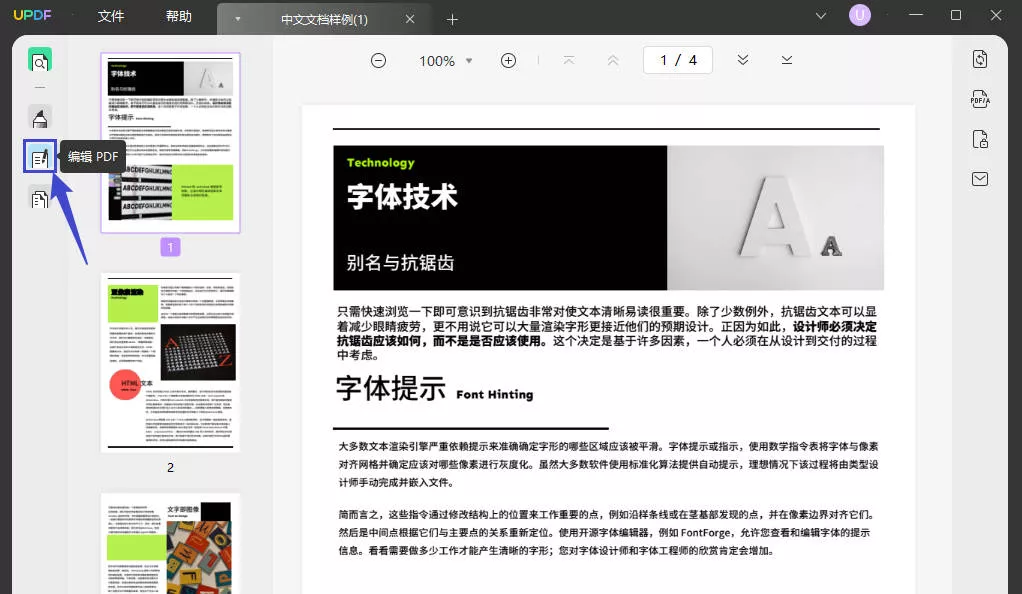
步骤三:修改已有文字
1.定位文字:在文档页面找到要修改文字位置,通过滚动条或缩放功能,确保文字清晰显示。
2.编辑文字:双击要修改文字,文字周围出现编辑框,此时可删除原有内容,输入新文字。
3.格式调整:选中新输入文字,在上方编辑工具栏可调整字体、字号、颜色、加粗、倾斜、下划线等格式,使文字与文档整体风格一致。如文档标题用较大字号、加粗字体突出显示。

步骤四:添加新文字
1.确定位置:在文档中想添加文字处单击,出现闪烁光标,表明可在此输入文字。
2.输入文字:直接输入新内容,输入完成后,同样可利用上方工具栏设置文字格式。若添加注释性文字,可适当缩小字号并调整颜色,与正文区分。
步骤五:删除文字
1.选中文字:长按鼠标左键拖动,选中要删除文字,或双击一个单词快速选中该单词。
2.删除操作:按下键盘“Delete”键或“Backspace”键,选中文字即被删除。若误删,可点击“撤销”按钮恢复。
步骤六:保存修改后的文件
完成文字内容修改后,点击软件左上角“保存”按钮,修改内容将直接保存到原文件。若想保留原文件,点击“文件”菜单,选择“另存为”,在弹出窗口选择保存路径和文件名,点击“保存”生成新文件。
总结
通过上述方法,借助UPDF软件可方便免费地修改PDF文字内容。不同工具各有优劣,在线工具方便但限制多,UPDF功能丰富且免费版实用。实际操作中可按需求选择。若在编辑中遇字体不显示、格式错乱等问题,可尝试调整字体设置或重新编辑。希望这些方法能助您高效处理PDF文字编辑工作。
 UPDF
UPDF Windows 版
Windows 版 Mac 版
Mac 版 iOS 版
iOS 版 安卓版
安卓版 AI 网页版
AI 网页版 AI 助手
AI 助手 编辑 PDF
编辑 PDF 注释 PDF
注释 PDF 阅读 PDF
阅读 PDF  UPDF Cloud
UPDF Cloud 格式转换
格式转换 OCR 识别
OCR 识别 压缩 PDF
压缩 PDF 页面管理
页面管理 表单与签名
表单与签名 发票助手
发票助手 文档安全
文档安全 批量处理
批量处理 企业解决方案
企业解决方案 企业版价格
企业版价格 企业指南
企业指南 渠道合作
渠道合作 信创版
信创版 金融
金融 制造
制造 医疗
医疗 教育
教育 保险
保险 法律
法律 常见问题
常见问题 联系我们
联系我们 用户指南
用户指南 产品动态
产品动态 新闻中心
新闻中心 技术参数
技术参数 关于我们
关于我们 更新日志
更新日志






 周年庆特惠,立减+加赠会员时长
周年庆特惠,立减+加赠会员时长



